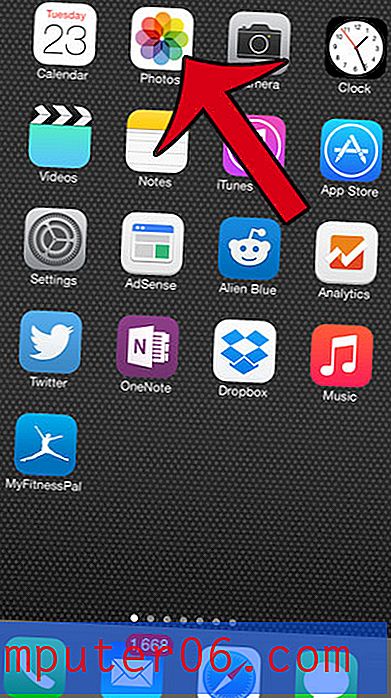Een favoriete locatie toevoegen in Windows 7
Windows Verkenner is de toepassing die wordt geopend wanneer u een map hebt geopend in Windows 7. Het is snel toegankelijk door te klikken op het mappictogram in de taakbalk onder aan uw scherm. Als je het niet hebt opgemerkt of als je ze niet hebt gebruikt, zijn er een aantal handige snelkoppelingen in de kolom aan de linkerkant van het Windows Verkenner-venster. Meestal zijn dit de standaardmappen in uw gebruikersaccount of aangesloten schijven, maar er is een reeks favorieten bovenaan de kolom die kan worden aangepast.
Krijg snel toegang tot een map in Windows 7 door deze toe te voegen aan uw favorieten
U kunt elke maplocatie op uw computer of aangesloten schijf toevoegen aan het gedeelte Favorieten, inclusief een map op een flashstation of externe harde schijf. Dus als u bijvoorbeeld een USB-flashstation hebt dat u meeneemt tussen een werk- en thuiscomputer, kunt u een map op dat flashstation toevoegen als favoriet. De map blijft in de lijst staan, zelfs als de schijf is losgekoppeld, maar u krijgt een foutmelding als u probeert de map te openen. Zodra de drive opnieuw is aangesloten, hebt u echter toegang tot de bestanden in de map.
Stap 1: klik op het mappictogram in de taakbalk onder aan uw scherm.

Stap 2: Blader naar de maplocatie die u als favoriet wilt toevoegen in Windows 7. Merk op dat de maplocatie die u wilt toevoegen open moet zijn in Windows Verkenner, zoals in de onderstaande afbeelding.
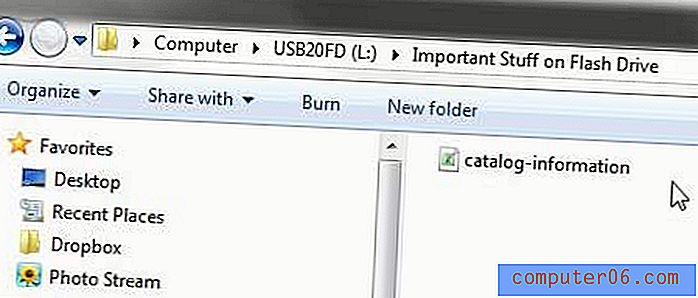
Stap 3: klik met de rechtermuisknop op de link Favorieten in de kolom aan de linkerkant van het venster en klik vervolgens op Huidige locatie aan favorieten toevoegen .
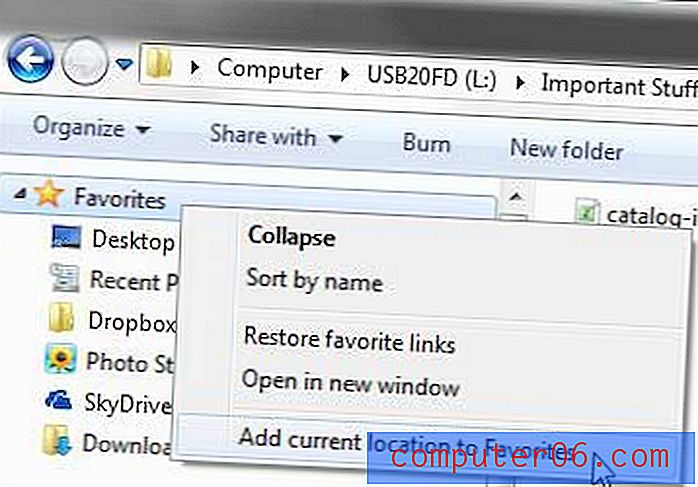
Ik beweeg veel tussen verschillende computers, waarbij ik vaak grote bestanden op verschillende machines nodig heb. Ik probeer Dropbox en SkyDrive zoveel mogelijk te gebruiken, maar de hoeveelheid ruimte die ik heb met die services is niet genoeg voor echt grote bestanden en mappen. Het gebruik van een externe harde schijf van 1 TB maakt het gemakkelijk om niet alleen mijn bestanden draagbaarder te maken, maar geeft me ook een locatie voor back-ups. Klik hier voor meer informatie over een betaalbare harde schijf van 1 TB van Amazon.
Leer hoe u snelkoppelingspictogrammen aan uw bureaublad toevoegt in Windows 7 voor programma's die u veel gebruikt.